Chromecast con Google TV unisce il concetto di Chromecast TV Stick e Android TV。Ciò significa che hanno sia la "modalità ambientale" che lo screen saver。Ti mostreremo come usare entrambi,Questo richiede un po 'di scavo。
Unire Chromecast e Android TV,Google trasferisce molte cose。ma,Google TV è costruito su Android TV,Quindi esistono ancora tutte le impostazioni TV Android。Screen Saver è un esempio。
Chromecast con Google TV Screen Saver si chiama "Modalità ambientale",È strettamente correlato al processo di configurazione nell'app di Google Home。La modalità ambiente può essere una dimostrazione di slidehow di Google Foto,Può anche essere una galleria d'arte。
Lettura correlata:Qual è la differenza tra Google TV e Android TV?
Google TV rimane al centro di Android TV,Quindi puoi installare uno screen saver di terze parti dal Google Play Store。ma,Google nasconde la possibilità di modificare gli screen salvavers su Chromecast utilizzando Google TV。Possiamo ancora farlo,Ma il metodo è indiretto。
Prima di scavare su screening di terze parti,Personalizziamo le impostazioni della modalità ambientale più semplici。Seleziona l'icona del profilo nell'angolo in alto a destra della schermata principale。prossimo,Seleziona Impostazioni dal menu a comparsa,Scorri verso il basso e seleziona il sistema,infine,Seleziona "Modalità ambientale"。
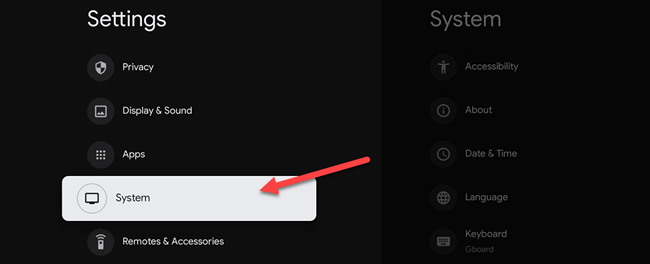
Allora vedrai tre opzioni qui:Foto di Google,Galleria d'arte e sperimentazione。Basta selezionarne uno da utilizzare。
- Foto di Google:Deve essere impostato tramite l'app Google Home。
- Museo:Diverse categorie con diversi tipi di fotografia。
- Sperimentale:Accendi "Modalità di larghezza di banda bassa" per salvare i dati。
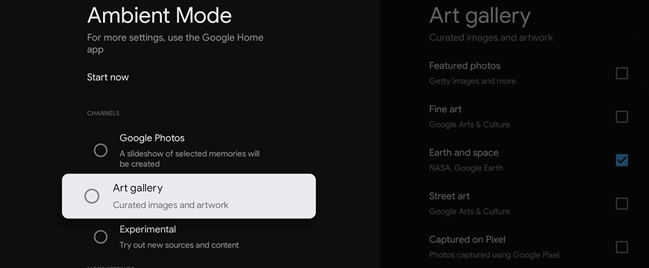
Si tratta di cambiare la modalità ambientale,Ma le cose diventano un po 'complicate。In realtà,"Modalità ambiente" è solo uno dei risparmiatori che puoi usare。
La possibilità di scaricare screen savers di terze parti su Google TV: non puoi farlo tramite il menu Impostazioni。È necessario aprire le impostazioni di Screen Saver dall'applicazione Screen Saver che si desidera utilizzare。Lettura correlata:Come installare app e giochi su Google TV
primo,Dobbiamo installare uno screen saver。L'installazione di un'app su un dispositivo TV Google non è facile come aprire un Play Store。LeggereGuida all'installazione di applicazioni,E usa "Screen Saver" come termine di ricerca。
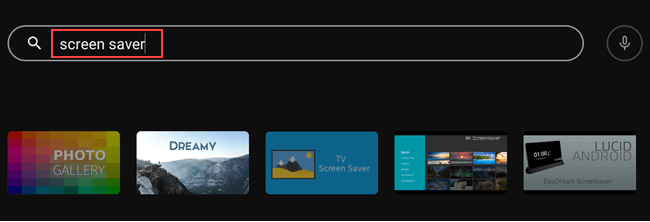
prossimo,Apri l'applicazione。Dipende dallo schermo che desideri utilizzare,Questo processo sarà diverso。Stiamo cercando un'opzione per impostare l'app come salvatore。Ecco alcuni esempi di alcune applicazioni di salvatore。
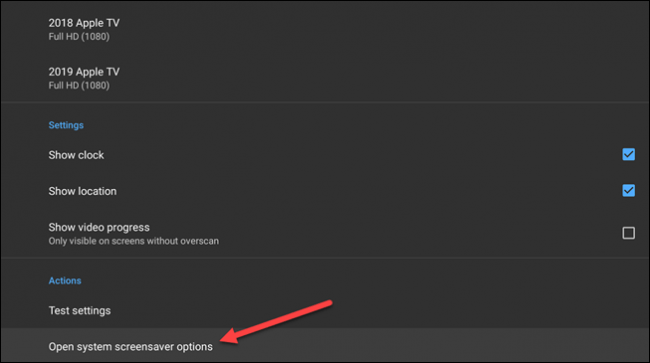
Noterai che alcune app usano la parola "soggiorno ad occhi aperti",Questo è il vecchio termine per le sceneggiatori。Presta attenzione a questo punto。
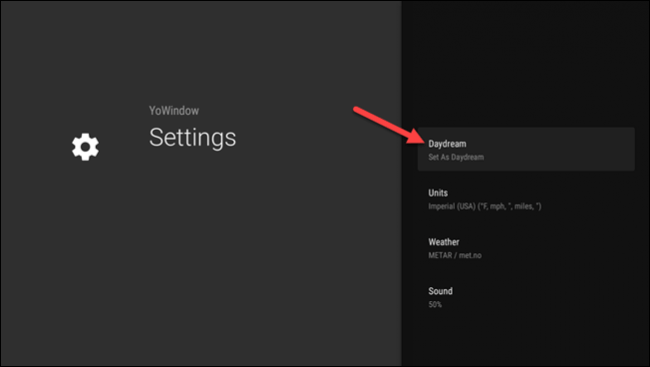
Qualunque sia le impostazioni contrassegnate,Selezionandolo ti porterà alla schermata della modalità ambientale。
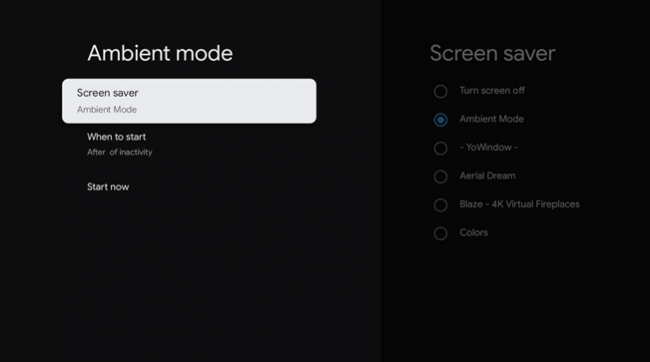
Adesso,Possiamo vedere che la "modalità ambientale" è solo un risparmio abilitato per impostazione predefinita。Seleziona "Screen Saver" per continuare。
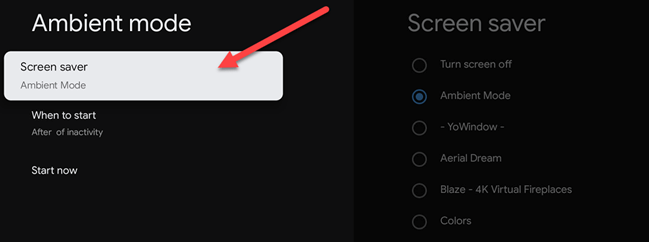
Adesso,Puoi selezionare lo schermo desiderato。Effettuare una selezione e può aprire le impostazioni di Screen Saver per l'applicazione。infine,Puoi decidere quanti minuti ti permetti di rimanere inattivo prima di accendere lo screen saver。Seleziona "quando iniziare"。
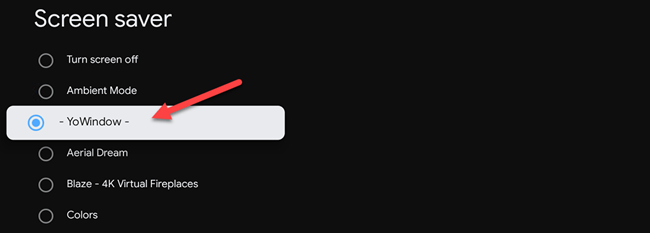
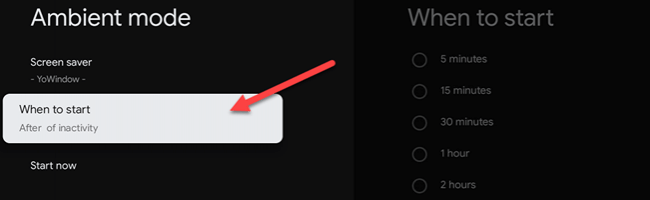
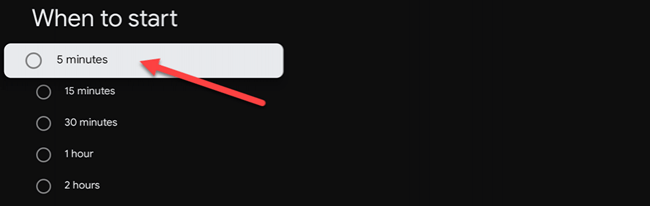
Stranamente, Google nasconde le opzioni di salvatore screening,Ma almeno possono ancora essere usati。